BFM TV et RMC prennent les téléspectateurs à témoins pour faire passer Free à la caisse
Nous vous le rapportions hier, pour pouvoir reprendre ses chaînes gratuites (BFM TV, RMC Découverte, RMC Story et BFM Business), le Groupe Altice réclame 6 millions d’euros à l’opérateur de Xavier Niel. Une somme que Free ne semble pas du tout disposé à donner.
Et pour faire le forcing, Altice prend les téléspectateurs à témoins. En effet, il diffuse sur ses antennes, à la place des bandes annonces qui se trouvent avant ou après le tunnel de publicité, un panneau annonçant que BFM TV, RMC Découverte, RMC Story et BFM Business ne seront plus disponibles à compter du 20 mars si Free refuse de signer l’accord, et donc de payer les euros demandés pour des chaînes qui sont par ailleurs gratuites sur la TNT

Merci à Yohqui
Iliad : au plus bas, le titre remonte (un peu) à la suite de l’annonce de Free sur le succès du lancement de la Freebox Delta
En attendant les résultats annuels du groupe de Xavier Niel…
Malmené en Bourse depuis 1 an et demi, Iliad continue de dégringoler. Une semaine après avoir chuté de 5% la semaine dernière à la suite d’une dégradation de note d’Exane BNP Paribas, le groupe de Xavier Niel a subi une nouvelle baisse hier, cette fois de plus de 5,3%, à 84,40€, soit son niveau le plus bas depuis 7 ans et demi. Si HSBC a maintenu son conseil d’achat, la banque a réduit nettement son objectif de 170 à 115 euros.
Impacté par une perte d’abonnés sur le fixe et le mobile durant les neuf premiers mois de l’année 2018, elle-même souffre en Bourse et peine à rassurer les marchés. Présentée comme le relais de croissance espéré par le groupe, et ce en parallèle du déploiement de son offre dans le mobile en Italie, la Freebox Delta n’a pour l’heure pas aidé le titre d’Iliad à remonter la pente. Bien au contraire, puisque le cours a déjà enregistré une baisse de plus 30 % depuis le début de l’année, s’ajoutant à une chute de 38 % en 2018.
Le groupe de Xavier Niel se doit donc de réagir et a ce matin tenté de rassurer les investisseurs en publiant via un communiqué, les chiffres en matière de recrutement de la Freebox Delta, en amont de la publication de ses chiffres annuels le 19 mars prochain.."Moins de 2 mois auront suffi pour que la Freebox Delta séduise plus de 100 000 abonnés", s’est félicité l’opérateur. " Un succès énorme" selon Xavier Niel qui fait aujourd’hui office de sparadras en Bourse puisqu’à l’heure où nous écrivons ces lignes, le titre d’Iliad est en hausse de 3,79% à 88,22€.
.png)
Source : Tradingsat
Tutoriel Freebox Delta : comment télécharger les enregistrements TV et les lire ailleurs que sur le téléviseur
La Freebox Delta permet d’enregistrer vos programmes TV. Voici la marche à suivre pour récupérer les enregistrements, afin de les lire sur un ordinateur ou un autre support.
Comme la Freebox Révolution et comme vous le montrait un tutoriel consacré à la Freebox Delta, cette dernière permet d’enregistrer les programmes TV sur disque dur. Pratique pour l’épisode d’une série diffusé la journée alors qu’on est au travail ou pour pouvoir revoir une émission ultérieurement.

.png)
Les programmes peuvent ensuite être retrouvés dans l’interface TV de la Freebox, en allant dans "Télévision/Rec/Voir mes enregistrements".
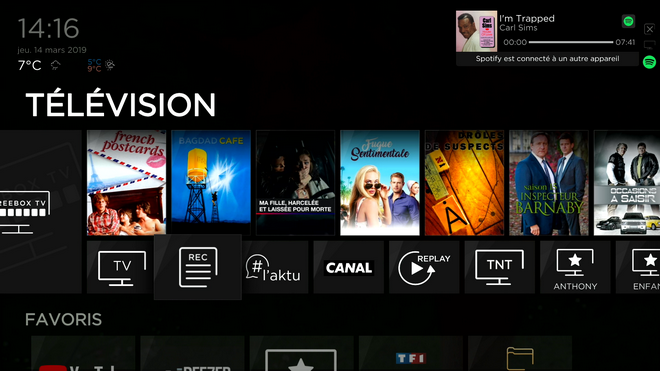
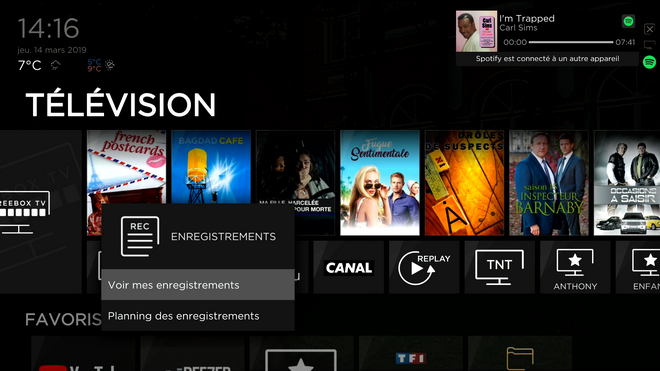
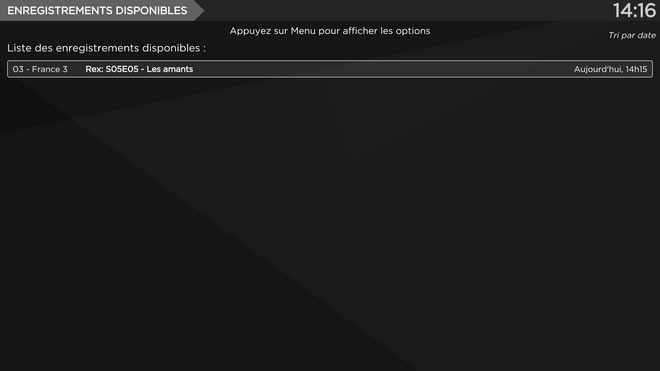
Pour un téléchargement et une consultation depuis l’ordinateur (ou un autre support), il va falloir passer par Freebox OS, le système d’exploitation de la Freebox utilisable depuis un navigateur Web en saisissant l’adresse http://mafreebox.freebox.fr/.
Une fois connecté à Freebox OS, il ne reste qu’à ouvrir l’explorateur de fichiers et se rendre dans le dossier "Enregistrements". Le téléchargement du fichier passe par un clic droit sur celui-ci.
.jpg)
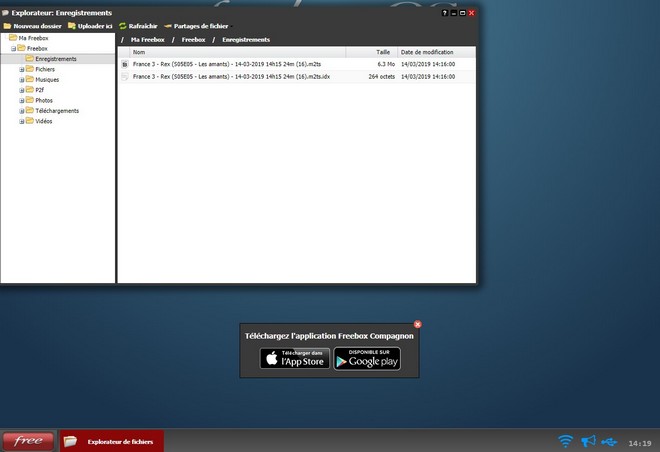
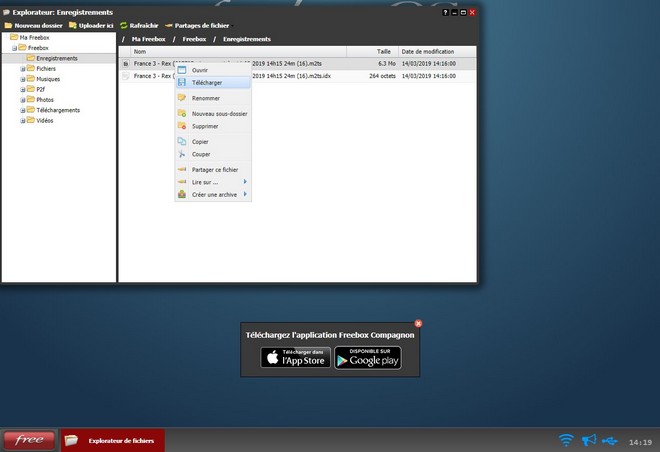
Les enregistrements téléchargés peuvent alors être lus avec plusieurs lecteurs multimédia, dont celui intégré à Windows.
Comme vous pouvez le voir, la manipulation est très simple. Dans notre exemple, elle a en tout cas fonctionné du premier coup.
.jpg)
Technologies utilisées par Free : focus sur le Chromecast
Avec le petit dico des technologies utilisées par Free, c’est l’occasion d’approfondir vos connaissances du monde des télécoms et, par extension, des nouvelles technologies. Chaque semaine, un terme expliqué. Aujourd’hui, parlons du Chromecast.
Avec sa Freebox Mini 4K sous Android TV, Free propose la technologie Chromecast. À quoi sert-elle ?
La technologie Chromecast permet d’établir une connexion entre un appareil mobile sous système Android (smartphone ou tablette tactile) ou un ordinateur équipé du navigateur Web Chrome et un dispositif audio-vidéo (téléviseur, chaîne-hifi, enceinte connectée, etc.), afin de transmettre de l’image ou du son en sans-fil. La condition est qu’ils soient connectés au même réseau Wi-Fi.
Dans le cas de la Freebox Mini 4K ou de l’enceinte connectée Google Home Mini, le module Chromecast est directement intégré à l’appareil. Mais la technologie Chromecast peut aussi profiter à des appareils en étant dépourvus grâce un module externe Chromecast à connecter en HDMI ou en mini-jack. Google a d’ailleurs récemment mis fin à la production des versions audio.
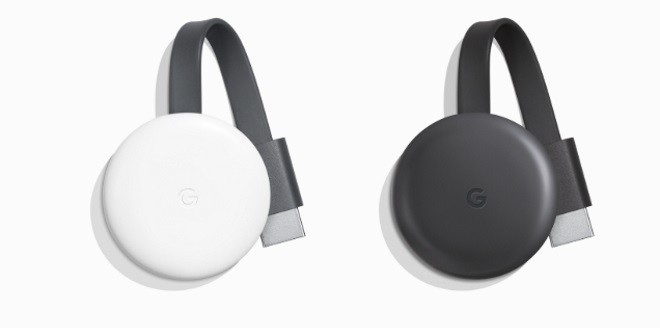
Citons maintenant quelques exemples concrets d’utilisation de Chromecast. Avec la Freebox Mini 4K ou un module Chromecast branché en HDMI sur le téléviseur, on peut déporter l’affichage et le son de son smartphone sur le téléviseur, pour par exemple afficher une vidéo YouTube sur un téléviseur non connecté à Internet. L’envoi du flux se déclenche depuis un raccourci dans l’application. Dans le cas du Google Home Mini, on peut streamer la musique Spotitfy depuis son smartphone vers l’enceinte connectée. Là aussi, la diffusion du flux se lance depuis un raccourci dédié.
Avec un PC équipé du navigateur Web Chrome, enfin, il suffit d’aller dans le menu principal, de cliquer sur « Caster » et d’envoyer le flux vers le module Chromecast ou l’appareil compatible Chromecast.
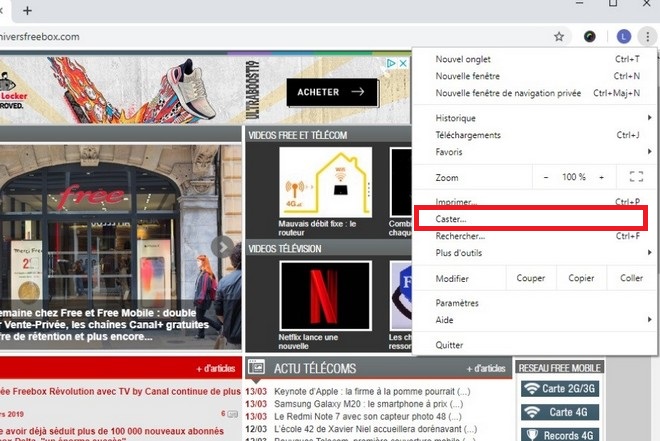
Free Mobile prolonge son forfait intermédiaire à 8,99€ mais l’ampute de 10 Go
Ou comment faire le yoyo avec la data. Après l’avoir boosté de 10 Go la semaine dernière, Free Mobile baisse aujourd’hui le volume de données de son forfait intermédiaire "Série Free", celui-ci repasse à 50 Go. L’ex-trublion a prolongé par la même occasion son offre jusqu’au 26 mars prochain.
Le reste du contenu de ce forfait sans engagement ne change pas. Intercalé entre les deux forfaits historiques de l’opérateur, il comprend pour 8,99€/mois pendant un an, appels, SMS et MMS illimités, désormais 50 Go en France métropolitaine et 4 Go/mois en roaming depuis Europe et DOM en 3G et 4G. A l’issue des 12 mois, les abonnés basculeront automatiquement sur le Forfait Free classique 100Go à 19,99€/mois ou data illimitée à 15,99€/mois pour les abonnés Freebox. Aucune migration n’est possible d’un Forfait 2€ ou Forfait Free vers la Série Free 50Go.
.png)
La vente privée Freebox Révolution avec TV by Canal continue de plus belle
Sans surprise, Free continue de booster ses recrutements sur le fixe pour le 1er trimestre 2019 en prolongeant pour la seconde fois sur le site Vente-Privée son offre Freebox Révolution avec TV by Canal.
Désormais disponible jusqu’au mercredi 20 mars, l’abonnement est proposé à 9,99€/mois la première année, avec les chaînes de Canalsat Panorama incluses. Les frais de résiliation de votre ancien opérateur sont inclus.
.png)
L’offre
-
• Forfait Freebox Révolution avec TV by CANAL Panorama à 9,99€/mois pendant 1 an puis 39,99€/mois.
Offre promotionnelle soumise à conditions, avec engagement de 12 mois, valable pour toute souscription au Forfait Freebox Révolution avec TV by CANAL Panorama sous réserve d’éligibilité, hors prestations tarifées à l’acte ou optionnelles, hors cas de construction de ligne, réservée aux membres de vente-privee.com :
– Situés en zone dégroupée
– Éligibles au service de télévision
– Disposant d’une ligne téléphonique active ou inactive
– Non abonnés d’une offre fixe de Free (Freebox ou Alicebox) dans les 30 jours qui précèdent cette souscription. A défaut, des frais de réactivation de 100€ et un passage immédiat au Forfait Freebox Révolution avec TV by CANAL Panorama à 39,99€/mois seront appliqués à l’abonné.
• Offre de remboursement jusqu’à 100€ sur vos frais de résiliation et les mois d’abonnement restant à échoir, facturés par votre ancien opérateur. Pour profiter de cette offre, une fois votre accès Internet Freebox activé, imprimez le mail envoyé suite à votre souscription, renvoyez-le à l’adresse indiquée au plus tard 4 mois après l’envoi du mail et joignez une copie de la facture de votre ancien opérateur mentionnant le montant de vos frais de résiliation.
Offre de remboursement réservée aux personnes souscrivant à l’offre Forfait Freebox Révolution avec TV by CANAL Panorama au tarif promotionnel vente-privée de 9,99€/mois pendant 1, puis 39,99€/mois. Remboursement par virement dans la limite de 100€ TTC. Toute demande incomplète, illisible ou envoyée après le délai indiqué ne sera pas prise en compte.• Par dérogation à la brochure tarifaire : engagement de 12 mois (en cas de résiliation avant la fin de la période d’engagement : paiement des mois restants dus au tarif plein de 39,99€). Frais de mise en service : offerts
• Frais de résiliation : 49€
• Frais de mise en service : 49€
Pour qui et comment ?
Votre logement possède une ligne téléphonique (active ou inactive), et vous en connaissez le numéro (que ce soit l’actuel, ou celui de l’ancien occupant de votre logement).
Vous aurez accès selon votre ligne à l’offre qui nécessite d’être situé en zone dégroupée et d’être éligible au service de télévision.
- Description de l’offre
- Un accès Haut Débit incluant :
L’Internet Haut Débit
– ADSL 2+ ou VDSL2 selon l’éligibilité de la ligne.
Possibilité de migrer vers la Fibre selon l’éligibilité de la ligne à la Fibre et sous réserve du raccordement effectif du domicile de l’abonné.
– Accès Internet sans fil en déplacement grâce à plus de 4 millions de hotspots du réseau communautaire Free WiFi
La téléphonie
– Appels vers les fixes de plus de 110 destinations dont la France Métropolitaine, les DOM et l’Union Européenne
– Appels vers les mobiles en France Métropolitaine et DOM
– Mise à disposition de la boucle locale dédiée
– Portabilité gratuite de votre numéro de téléphone (ce service proposé sans supplément vous permet de continuer à recevoir les appels émis vers votre ancien numéro)
– Services de messagerie unifiée : messagerie vocale, restrictions d’appels, transfert d’appel…
La TV numérique
– Freebox TV : plus de 220 chaines incluses dont + de 110 chaînes HD / magnétoscope numérique (enregistrement immédiat / différé / à distance des programmes TV et contrôle du direct) / services Freebox Replay donnant accès aux programmes de 70 services de télévision de rattrapage + guide des programmes, radio…
– TV by CANAL Panorama : 50 chaînes supplémentaires incluses
– Accès à l’application myCANAL
– Fonctions Lecteur Blu-ray™/ Espace de stockage (250Go de stockage grâce au Serveur domestique inclus)
– Accès aux services de vidéo à la demande et bouquets de services facturés en sus
Free annonce avoir déjà séduit plus de 100 000 nouveaux abonnés avec la Freebox Delta, “un énorme succès”
L’opérateur de Xavier Niel prend les devants un peu moins d’une semaine avant la présentation de ses résultats annuels en annonçant pour la première fois les chiffres de recrutement de la Freebox Delta.
Les doutes sont levés et le succès confirmé. Lancée en grande pompe en décembre dernier, la box haut de gamme de Free séduit malgré les nombreux retards de livraison."Moins de 2 mois auront suffi pour que la Freebox Delta séduise plus de 100 000 abonnés", se félicite ce matin l’opérateur, visiblement désireux de rassurer les marchés après avoir une nouvelle fois chuté (-5,3%) en Bourse hier, à 84,40€.
« Nous avons été surpris par cet énorme succès. La Freebox Delta est une merveille tant pour sa connexion Fibre 10G, son agrégation xDSL+4G, son incroyable WiFi, Netflix inclus, que pour le son d’exception Devialet et j’en oublie ! C’est une nouvelle référence qui n’existe nulle part dans le monde. Aujourd’hui, nous livrons nos nouveaux abonnés au fil de l’eau, mais nous n’avions pas imaginé un tel succès. Seuls quelques milliers d’abonnés ont pu être livrés en décembre, nous présentons une nouvelle fois nos excuses pour ces retards. » déclare Xavier Niel, co-fondateur de Free.
Malmené sur le fixe après avoir perdu 61 000 abonnés sur les neuf premiers mois de l’année 2018, Free estime que ce succès était un défi d’autant plus difficile à réaliser dans un marché où les box d’entrée de gamme commencent à moins de 10€ par mois, à comparer au prix de la Freebox Delta, box à la fois haut de gamme et accessible au plus grand nombre compte tenu des économies réalisées sur les nombreux services et fonctionnalités inclus dans le prix.
Free débarque dans les zones AMII d’SFR, les premières Freebox sont éligibles à la fibre optique
Une bonne nouvelle pour les abonnés concernés.
Si un accord de co-investissement lui permet de venir proposer ses offres Freebox dans les zones AMII gérées par Orange, Free n’oublie pas pour autant les zones moyennement denses de SFR bien que celles-ci couvrent moins d’abonnés. En juin dernier lors de la convention Free, le directeur général de l’opérateur Thomas Reynaud s’était montré optimiste quand à une arrivée des offres fibre de Free sur les réseaux de l’opérateur au carré rouge, ajoutant "essayer de signer" avec SFR.
C’est désormais une réalité selon les constatations de Busyspider : "Free arrive en ZMD SFR. La première zone est ouverte et les 1ères Freebox sont éligibles en fibre optique sur le réseau" . Après avoir vérifié l’éligibilité à une offre fibre optique de Free dans la commune de Plaisance du Touch en Haute-Garonne et les environs non loin de Toulouse, le site communautaire s’est ensuite rendu compte via la plateforme cartefibre.arcep.fr de l’Arcep que l’opérateur d’infrastructure opérant dans cette zone dite AMII est SFR. A défaut d’un listage officiel, il est difficile aujourd’hui d’établir la liste exacte des zones déployées par SFR ouvertes aux offres Free mais une chose est sûre, l’ouverture sera progressive.
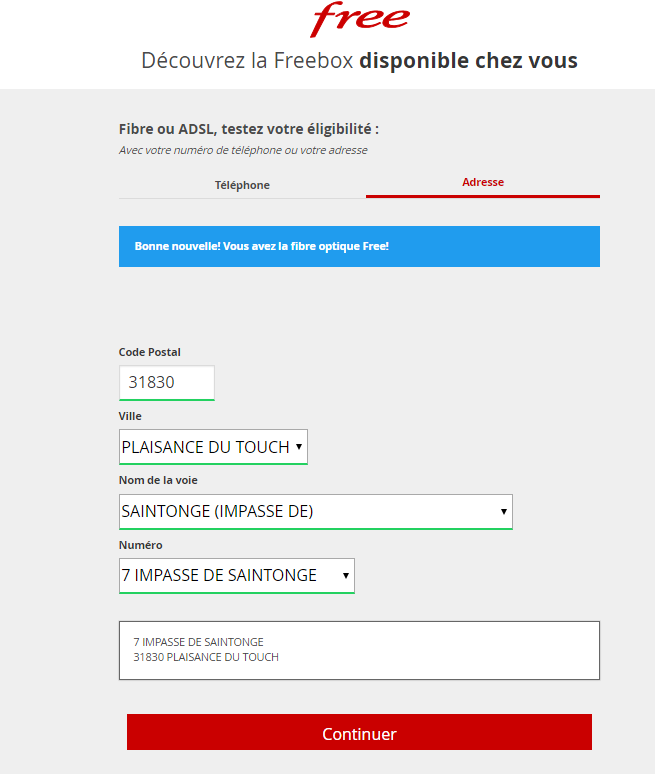
BFM TV veut faire payer sa diffusion : Free a suggéré que les chaînes gratuites de la TNT ne puissent pas faire payer la reprise de leur signal


-8b38574.png)
-8b38574.png)

-8b38574.jpg)
-8b38574.jpg)
-8b38574.jpg)


-8b38574.png)

